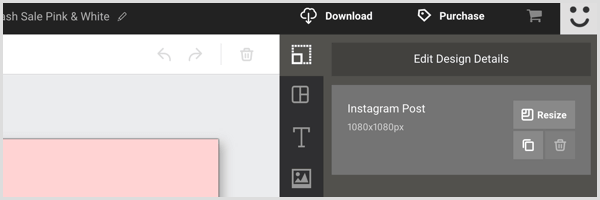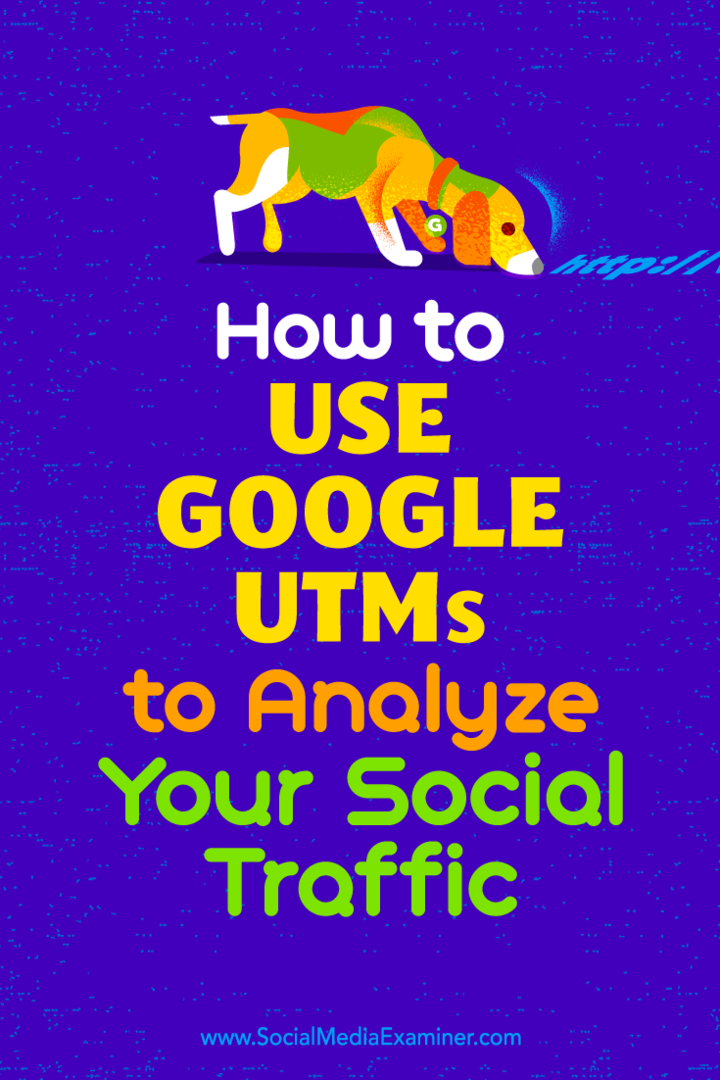Cum să căutați codurile de eroare Windows
Microsoft Ferestre Din Proces Windows Erou / / April 03, 2023

Ultima actualizare pe

Codurile de eroare Windows rareori vă spun multe despre o problemă, dar puteți utiliza aplicația CertUtil pentru a vă ajuta să aflați mai multe. Iată cum.
Când întâmpinați o eroare Windows, poate fi afișată o notificare de cod de eroare. Cu toate acestea, poate fi frustrant să descoperi că există informații limitate furnizate despre semnificația codului de eroare.
Sigur, îl puteți căuta pe Google și sperați să obțineți un răspuns despre ce înseamnă codul. De obicei, nu este cazul. În schimb, este posibil să găsiți postări lungi pe forum cu alți utilizatori cu același cod și diferite remedieri care pot (sau nu) să funcționeze.
Vestea bună este că puteți căuta coduri de eroare Windows din linia de comandă. Vom explica mai jos cum.
Cum să căutați codurile de eroare Windows din linia de comandă
Pentru a obține informații suplimentare despre un cod de eroare, îl puteți căuta direct pe Windows utilizând codul încorporat CertUtil utilitate. Acesta va genera un nume sau o scurtă explicație a codului de eroare.
Pentru a căuta coduri de eroare Windows din linia de comandă:
- apasă pe Tasta Windows, caută PowerShell, și lansați-l din start meniul.
Notă: Tu faci nu trebuie să-l rulați ca administrator și, de asemenea, puteți rula acest instrument din promptul de comandă sau din terminalul Windows.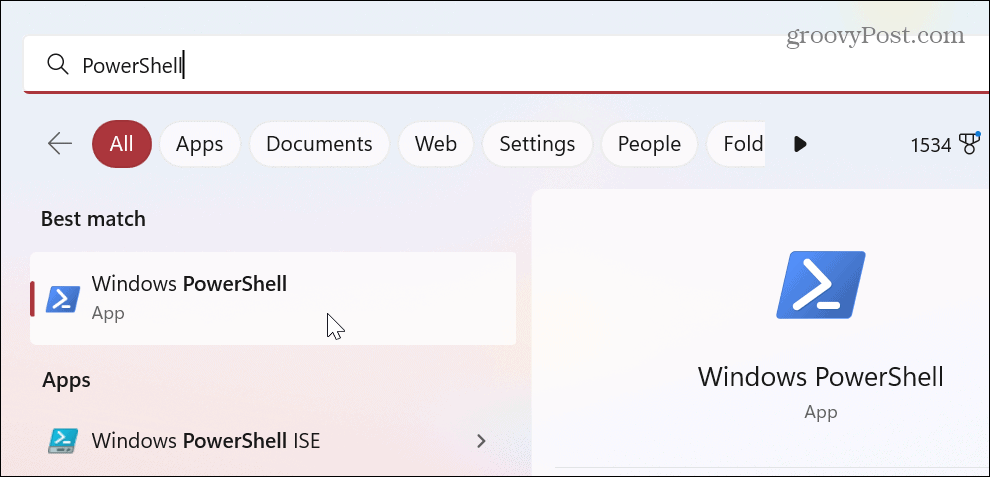
- Introduceți următoarea comandă unde există un spațiu după „/error” urmat de codul de eroare real generat de sistemul dvs. și apăsați introduce. De exemplu, aici folosim un cod familiar Windows Update 0xc80003f3.
CertUtil /error 0xc80003f3
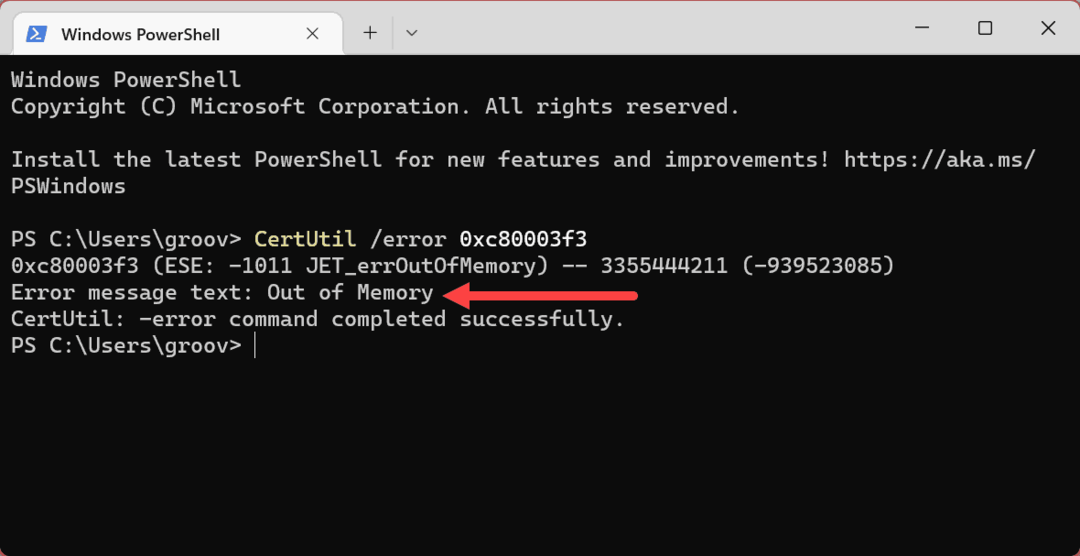
Utilitarul va oferi o scurtă descriere a codului de eroare. Nu vă oferă o soluție la problemă, dar vă oferă mai multe cu care să lucrați atunci când rezolvați problemele.
Partea centrală pe care trebuie să vă concentrați este Textul mesajului de eroare. Copiați mesajul de eroare în motorul de căutare ales și veți obține soluții mai bune pentru a remedia problema. De exemplu, veți găsi alte rezultate utile dacă este cauzată de un lucru comun Eroare Ecranul albastru al morții (BSOD)..
Depanarea Windows
Indiferent dacă utilizați Windows 10 sau 11, utilizarea CertUtil vă poate ajuta să aflați mai multe despre un cod de eroare de pe computer. Chiar dacă trebuie să contactați asistența, cu cât puteți furniza mai multe informații despre problemă, cu atât rezolvarea poate fi mai ușoară.
De asemenea, merită remarcat faptul că nu contează dacă utilizați PowerShell, Windows Terminal sau linia de comandă mai veche pentru a rula acest utilitar. Toate trei vor genera textul exact al mesajului de eroare. Acesta este doar unul dintre mai multe sfaturi pentru linia de comandă pe care fiecare utilizator de Windows ar trebui să-l știe.
Desigur, pot apărea o mulțime de alte probleme cu computerul Windows. De exemplu, poate fi necesar să remediați un ecran negru pe Windows 11 sau repara utilizare mare a GPU-ului. Sau s-ar putea să fie nevoie să-ți pornești computerul dacă Windows 11 continuă să se prăbușească.
Dacă nu sunteți încă pe Windows 11, aflați despre remedierea indexării căutării nu funcționează. S-ar putea să aveți nevoie și remediați activarea cheii de produs Windows 10 Nu funcționează.
Cum să găsiți cheia de produs Windows 11
Dacă trebuie să transferați cheia de produs Windows 11 sau doar aveți nevoie de ea pentru a face o instalare curată a sistemului de operare,...
Cum să ștergeți memoria cache, cookie-urile și istoricul de navigare Google Chrome
Chrome face o treabă excelentă în stocarea istoricului de navigare, a memoriei cache și a cookie-urilor pentru a optimiza performanța browserului online. E cum să...